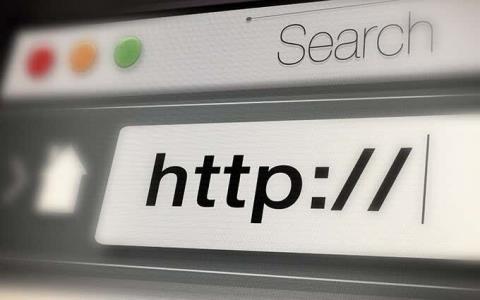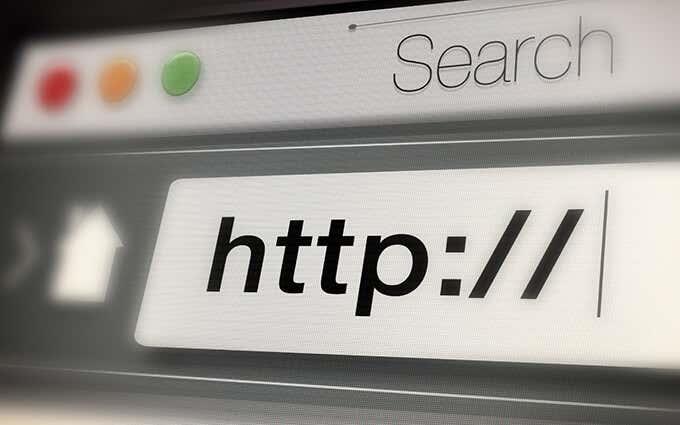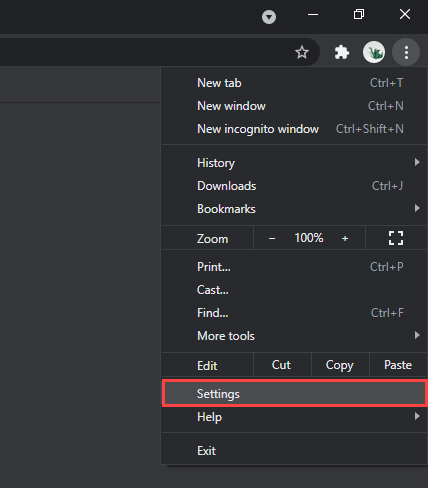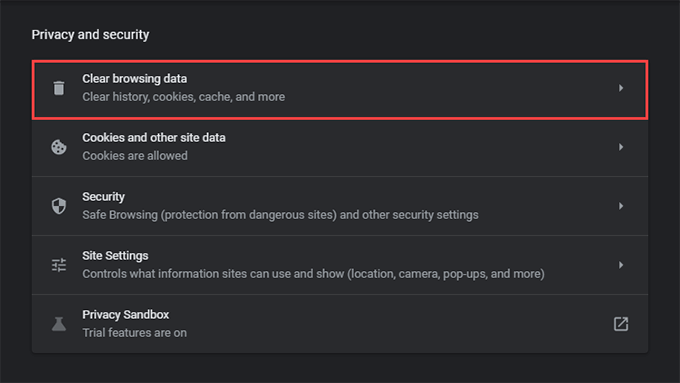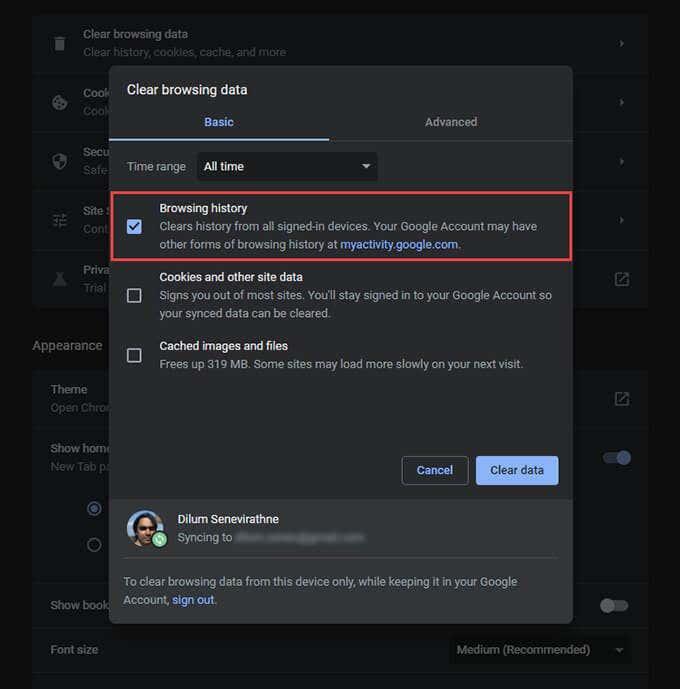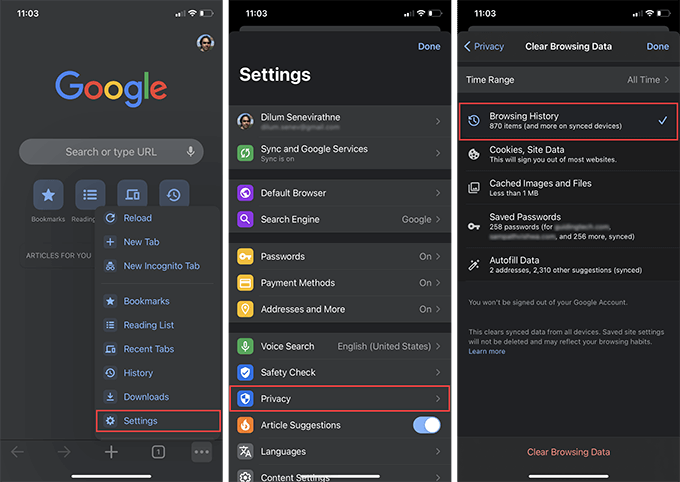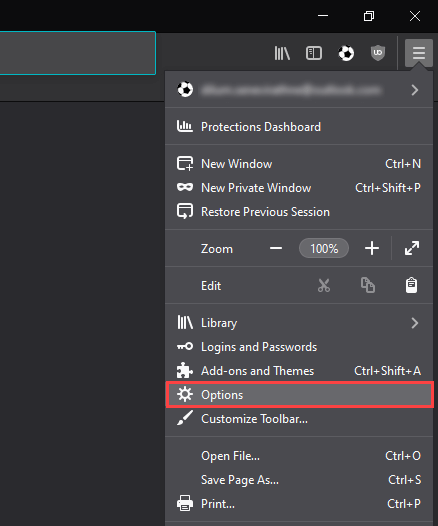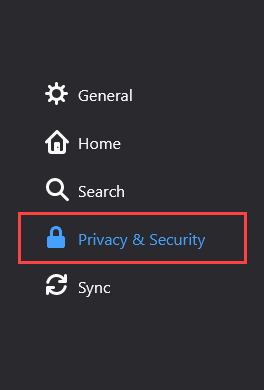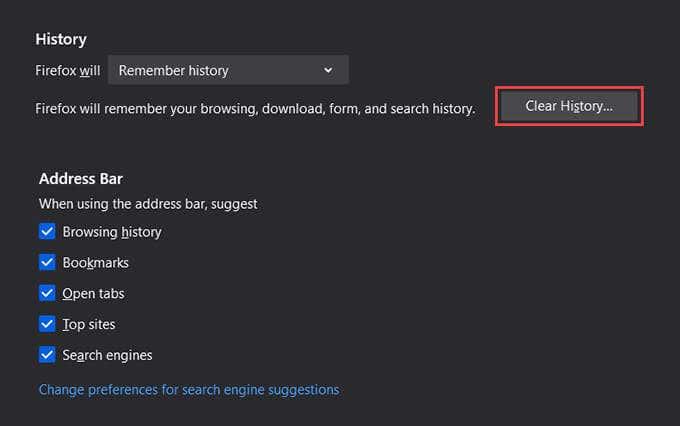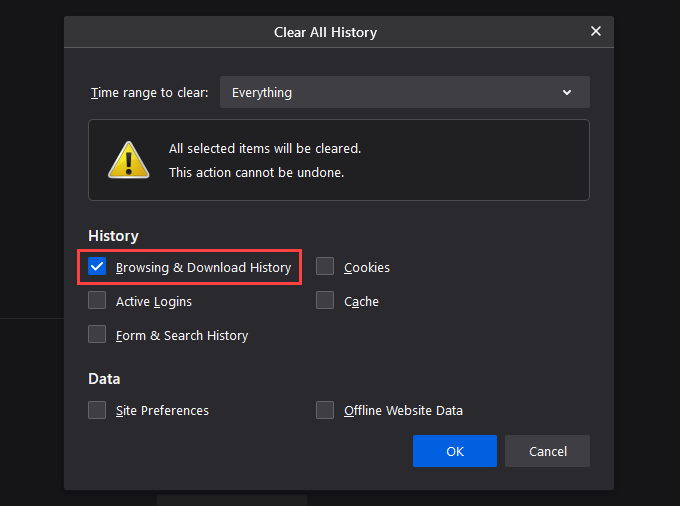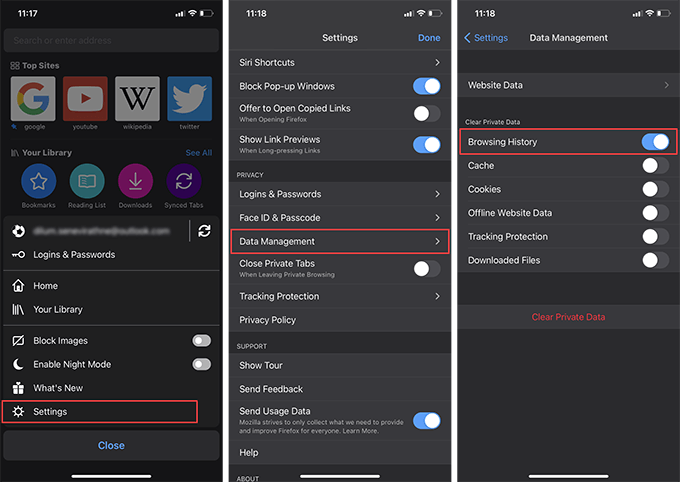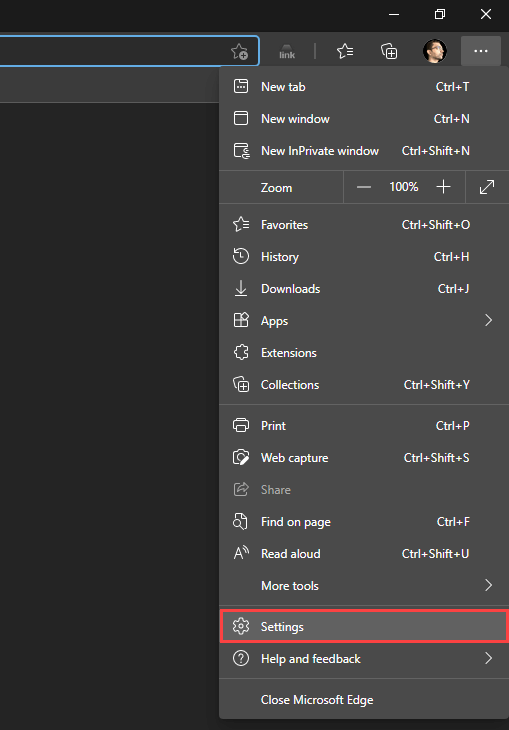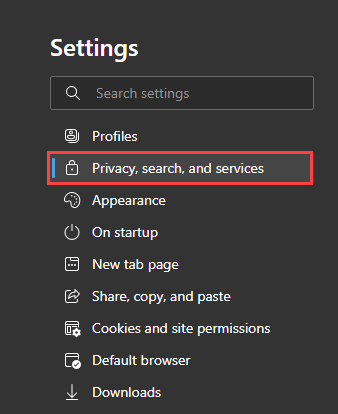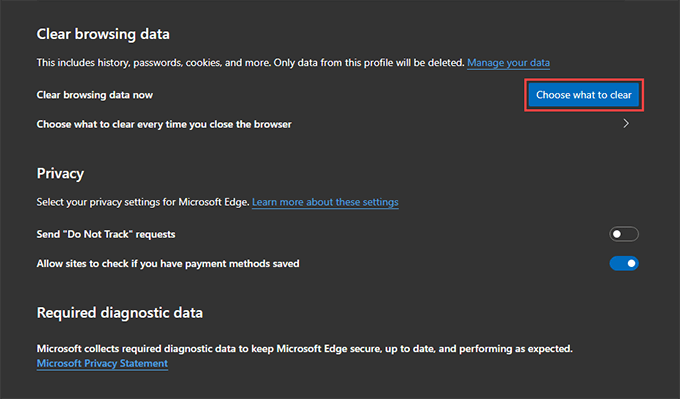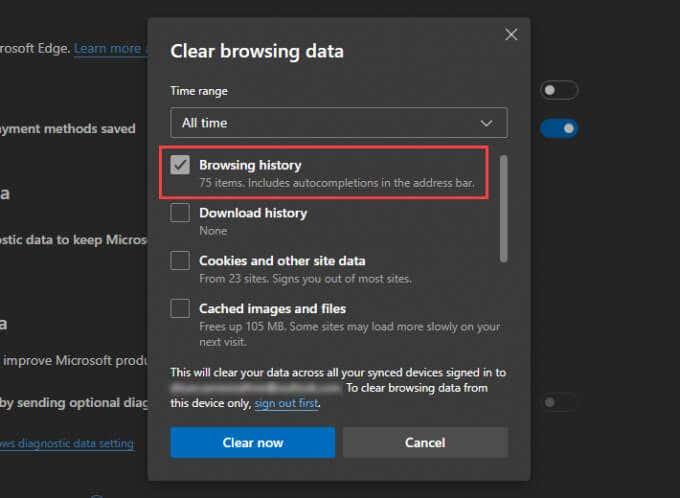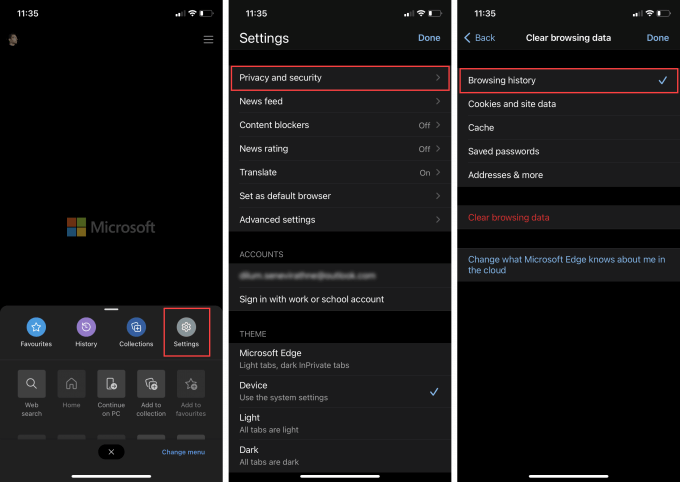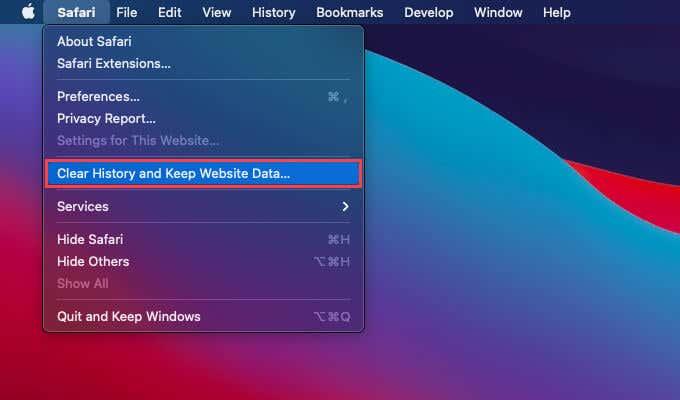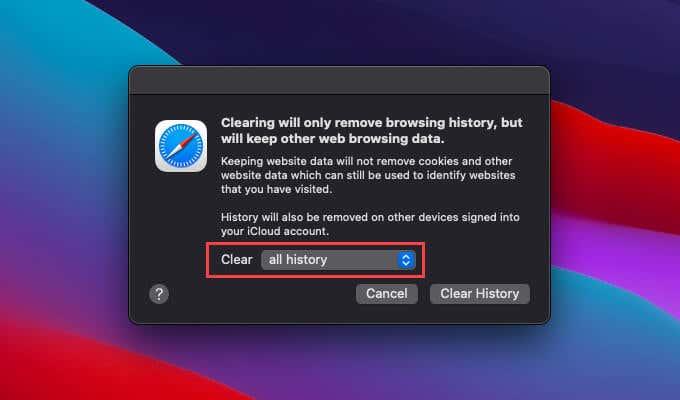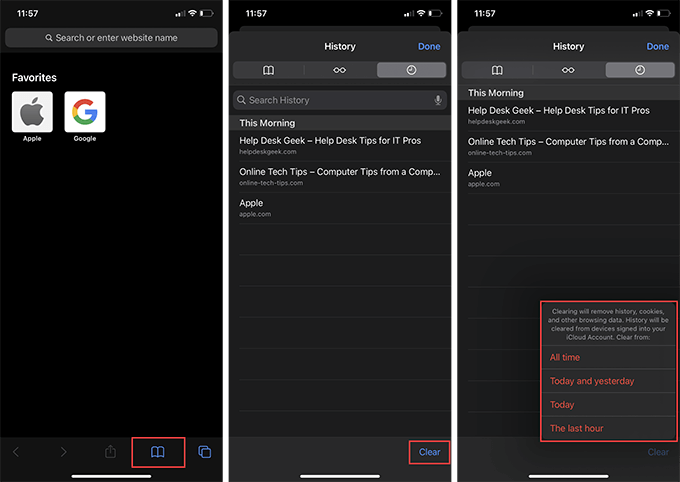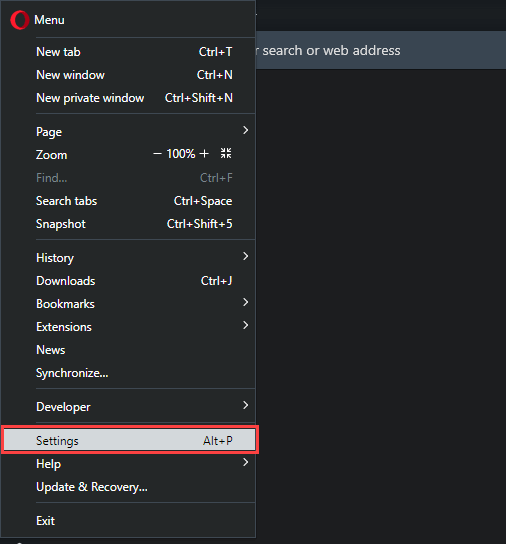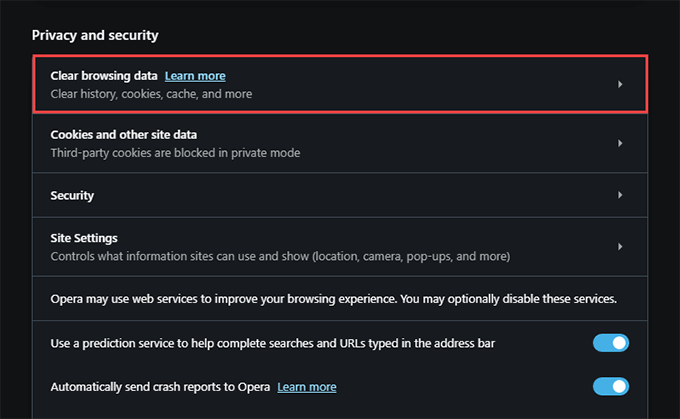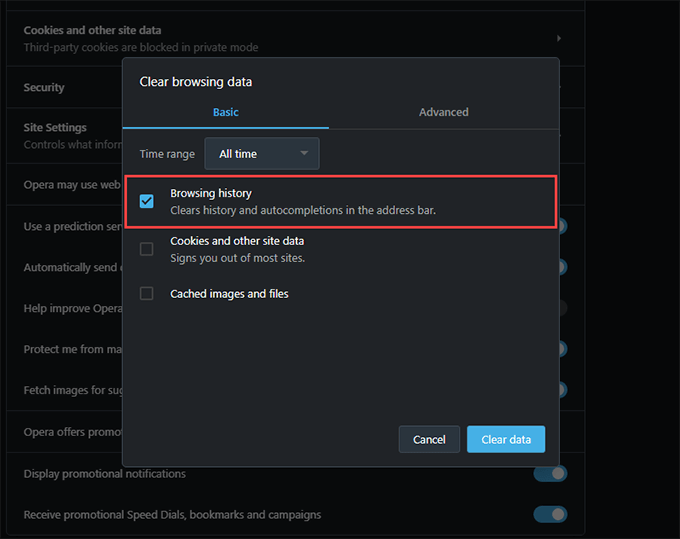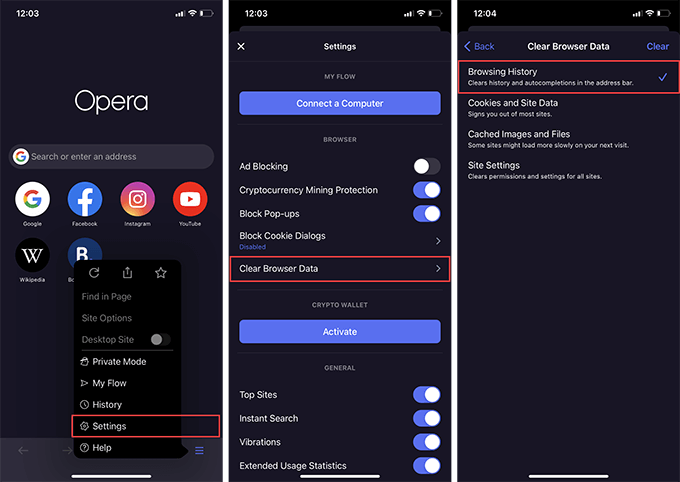Setiap kali anda melayari internet, penyemak imbas anda merekodkan alamat setiap halaman web yang anda temui dalam sejarahnya. Itu membolehkan anda menjejaki aktiviti lepas dan juga membantu anda melawati semula tapak web dengan cepat.
Walau bagaimanapun, sejarah penyemak imbas boleh menimbulkan isu kepada privasi anda. Contohnya, jika anda berkongsi desktop atau peranti mudah alih dengan orang lain (atau jika anda bimbang tentang seseorang mengintip), anda mungkin mahu mengosongkannya. Dalam artikel ini, anda akan mempelajari cara mengosongkan sejarah penyemak imbas pada lima penyemak imbas utama—Chrome, Firefox, Edge, Safari dan Opera.
Secara pilihan, anda boleh memilih untuk memadamkan bentuk data penyemakan imbas tambahan seperti kandungan web yang dicache , kuki tapak dan maklumat autolengkap untuk melindungi privasi anda dengan lebih lanjut.
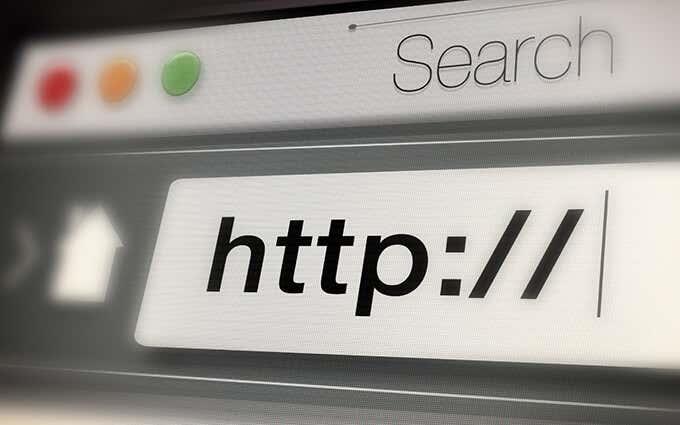
Kosongkan Sejarah Penyemak Imbas dalam Google Chrome
Google Chrome membenarkan anda memadamkan entri individu daripada sejarah penyemakan imbas melalui panel Sejarahnya . Tetapi jika anda ingin memadamkan segala-galanya (atau aktiviti yang berkaitan dengan tempoh tertentu), anda mesti menggali tetapan penyemak imbas.
Jika anda menggunakan Akaun Google untuk menyegerakkan data penyemakan imbas , pemadaman sejarah anda juga akan mengalih keluarnya daripada peranti lain.
Google Chrome — Windows & Mac
1. Buka menu Lagi Chrome (pilih ikon dengan tiga titik) dari penjuru kanan sebelah atas skrin dan pilih Tetapan .
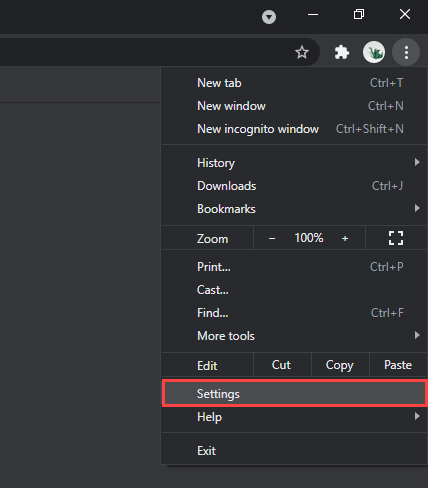
2. Tatal ke bawah ke bahagian Privasi dan keselamatan dan pilih Kosongkan data penyemakan imbas .
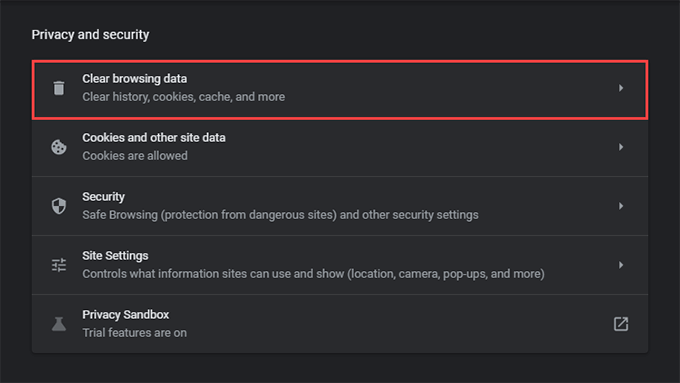
3. Buka menu tarik turun di sebelah Julat masa dan pilih tempoh masa. Pilihan yang tersedia termasuk Jam terakhir , 24 jam terakhir , 7 hari terakhir , 4 minggu terakhir dan Sepanjang masa .
4. Tandai kotak di sebelah Sejarah penyemakan imbas .
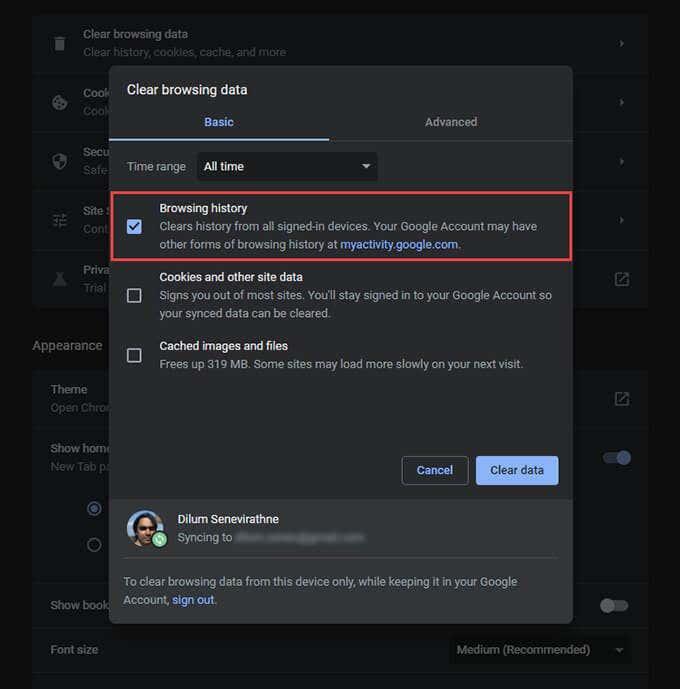
Jika anda ingin memadam cache dan kuki, masing-masing pilih Kuki dan data tapak lain dan Imej dan fail cache . Anda juga boleh bertukar ke tab Lanjutan untuk memadamkan sejarah muat turun, data autolengkap, kata laluan dan banyak lagi.
5. Pilih Kosongkan data .
Petua: Anda juga boleh pergi ke skrin Kosongkan data penyemakan imbas dengan lebih pantas dengan menekan Shift + Control + Delete (Windows) atau Shift + Command + Delete (Mac).
Google Chrome — Android dan iOS
1. Buka menu Lagi Chrome dari bahagian atas kanan (Android) atau bahagian bawah kanan (iOS) skrin. Kemudian, pilih Tetapan .
2. Ketik Sejarah > Kosongkan data penyemakan imbas (Android), atau Privasi > Kosongkan Data Penyemakan Imbas (iOS).
3. Ketik Julat Masa dan tentukan tempoh masa—cth, Sepanjang Masa .
4. Pilih Sejarah Penyemakan Imbas .
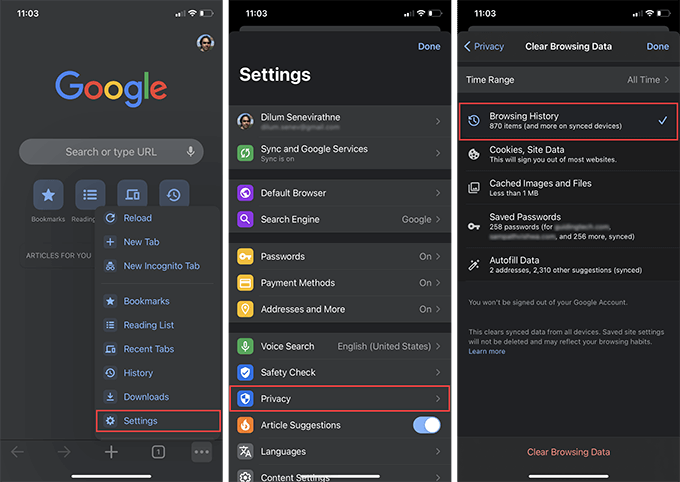
5. Ketik Kosongkan Data Penyemakan Imbas .
Petua: Anda boleh menghentikan Chrome daripada menambahkan tapak pada sejarah penyemakan imbasnya dengan melayari mod Inkognito .
Kosongkan Sejarah Pelayar dalam Mozilla Firefox
Dalam Mozilla Firefox, anda boleh mengosongkan sejarah penyemak imbas anda pada kedua-dua desktop dan apl mudah alihnya dengan menyelam sebentar ke dalam anak tetingkap Pilihan atau Tetapan. Jika anda menggunakan Akaun Firefox untuk menyegerakkan data anda , memadamkan sejarah anda pada satu peranti akan mengalih keluarnya daripada peranti lain juga.
Mozilla Firefox — Windows & Mac
1. Buka menu Firefox (pilih ikon dengan tiga baris bertindan) dan pilih Pilihan .
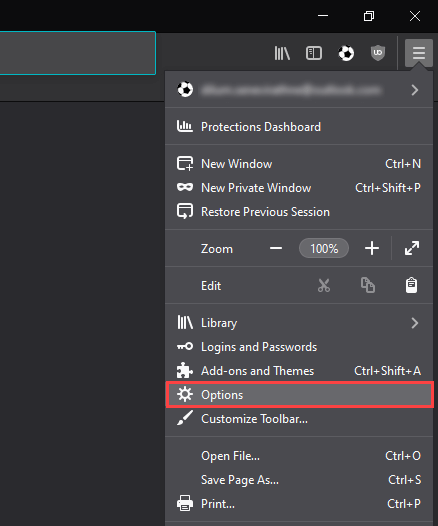
2. Pilih Privasi & Keselamatan pada bar sisi.
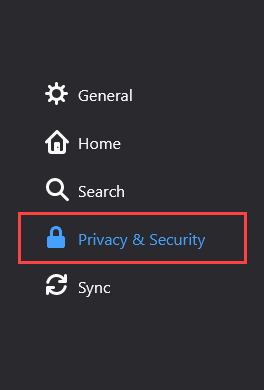
3. Tatal ke bawah ke bahagian Sejarah dan pilih Kosongkan Sejarah .
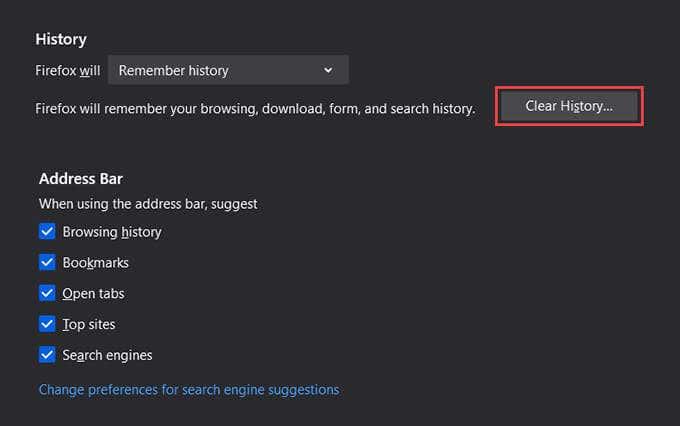
4. Tetapkan julat Masa untuk mengosongkan kepada Semuanya . Julat masa lain yang tersedia termasuk Jam Terakhir , Dua Jam Terakhir , Empat Jam Terakhir dan Hari Ini .
5. Tandai kotak di sebelah Sejarah Semak Imbas & Muat Turun .
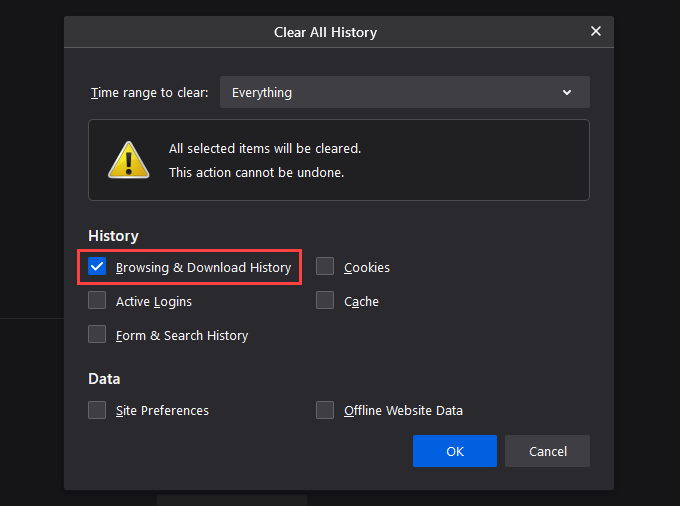
6. Pilih OK .
Mozilla Firefox — Android & iOS
1. Buka menu Firefox dan ketik Tetapan .
2. Pilih Kosongkan data peribadi (Android) atau Pengurusan Data (iOS).
3. Hidupkan suis di sebelah Sejarah Penyemakan Imbas .
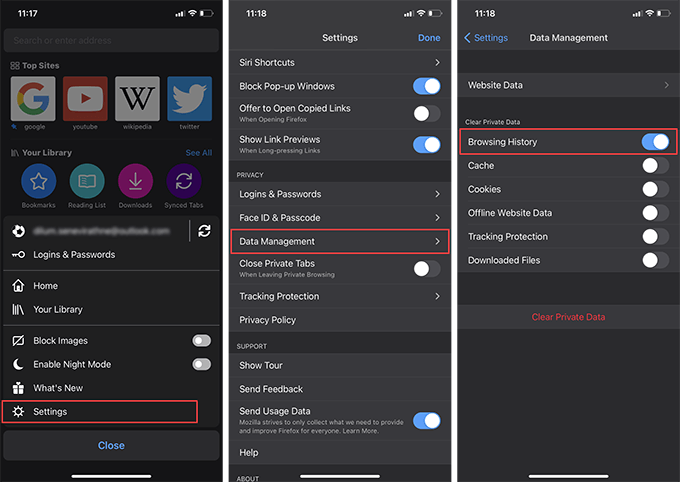
4. Ketik Kosongkan data (Android) atau Kosongkan Data Peribadi (iOS).
5. Ketik OK untuk mengesahkan.
Petua: Melangkah ke hadapan, anda boleh menggunakan tetingkap Peribadi untuk sesi yang anda mahu menghentikan Firefox daripada merakam aktiviti anda. Anda juga boleh memasang Firefox Focus pada telefon pintar Android atau iOS anda untuk pengalaman penyemakan imbas peribadi yang khusus.
Kosongkan Sejarah Penyemak Imbas dalam Microsoft Edge
Microsoft Edge menyediakan perlindungan menyeluruh terhadap ancaman privasi dalam talian dengan modul Pencegahan Penjejakan bersepadunya . Tetapi jika anda mempunyai sebarang kebimbangan di luar talian, anda harus mulakan dengan mengosongkan sejarah penyemakan imbas anda.
Microsoft Edge — Windows & Mac
1. Buka menu Edge dan pilih Tetapan .
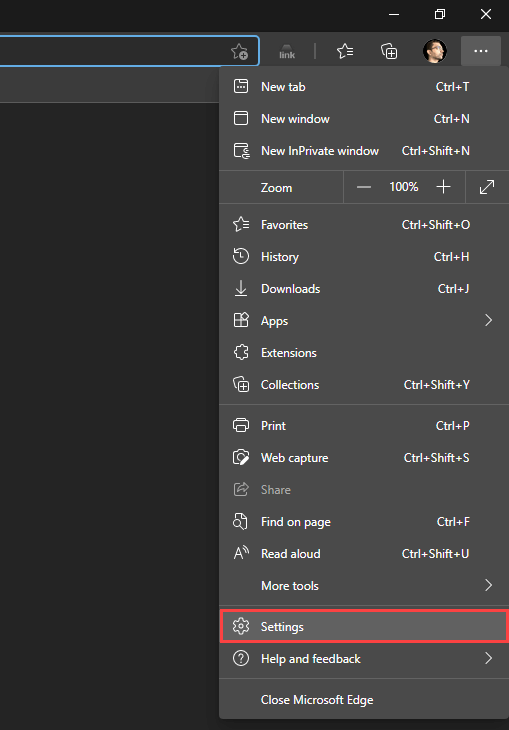
2. Tukar ke tab sisi Privasi, carian dan perkhidmatan .
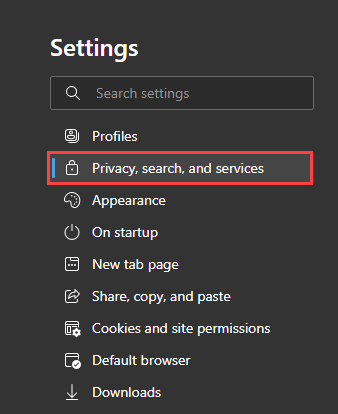
3. Di bawah bahagian Kosongkan data penyemakan imbas , pilih Pilih perkara yang hendak dikosongkan .
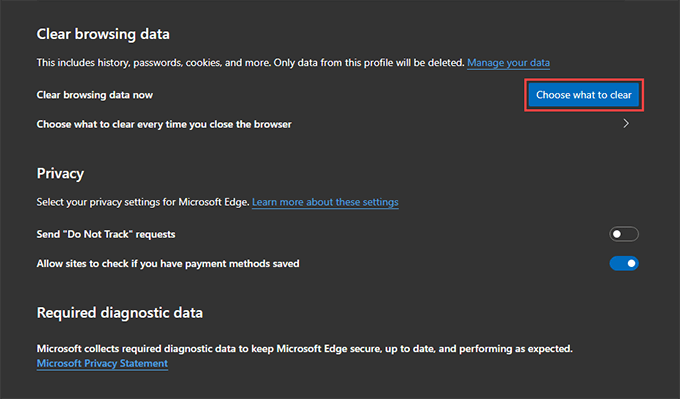
4. Buka menu tarik-turun di bawah Julat masa dan pilih julat masa yang tersedia—cth, Sepanjang masa .
5. Pilih Sejarah penyemakan imbas .
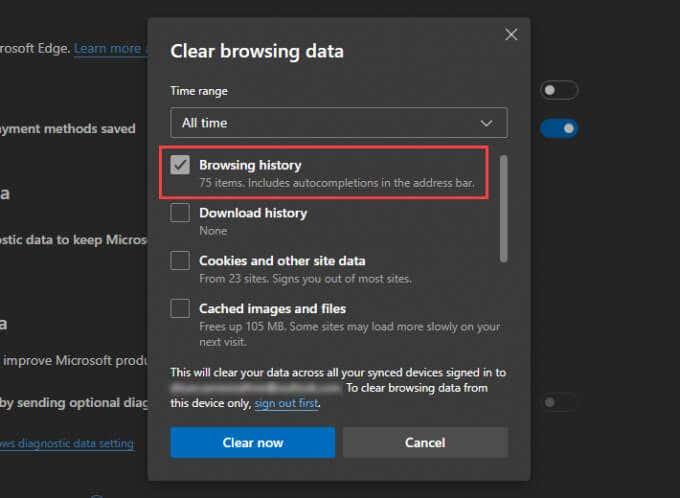
6. Pilih Kosongkan sekarang .
Microsoft Edge — Android & iOS
1. Buka menu Edge (ketik ikon dengan tiga titik di bahagian bawah skrin) dan pilih Tetapan .
2. Ketik Privasi dan keselamatan > Kosongkan data penyemakan imbas .
3. Pilih Sejarah Semak Imbas .
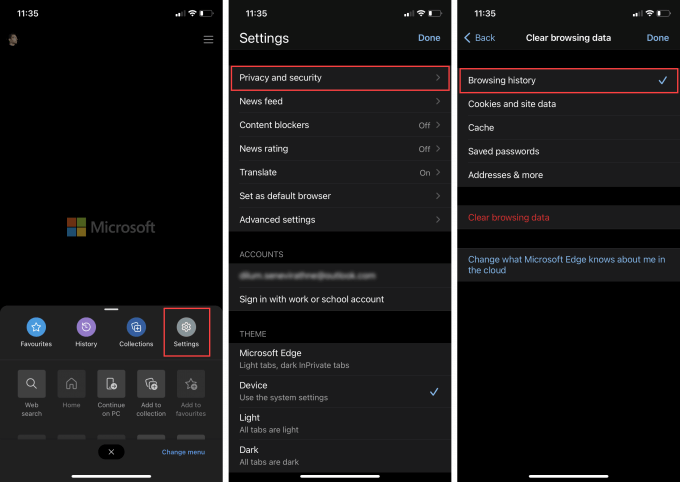
4. Pilih Kosongkan data penyemakan imbas .
5. Ketik Kosongkan untuk mengesahkan.
Kosongkan Sejarah Penyemak Imbas dalam Apple Safari
Pelayar Safari asli Apple untuk Mac , iPhone dan iPad membolehkan anda memadamkan sejarah penyemakan imbasnya dengan mudah. Walau bagaimanapun, jika anda telah mengkonfigurasi penyemak imbas untuk menyegerakkan data anda melalui Apple ID anda, mengosongkan sejarah penyemak imbas pada satu peranti akan memadamkannya di mana-mana sahaja.
Apple Safari — Mac
1. Tahan kekunci Pilihan dan pilih Safari pada bar menu. Kemudian, pilih Kosongkan Sejarah Tanpa Memadam Data Semak Imbas .
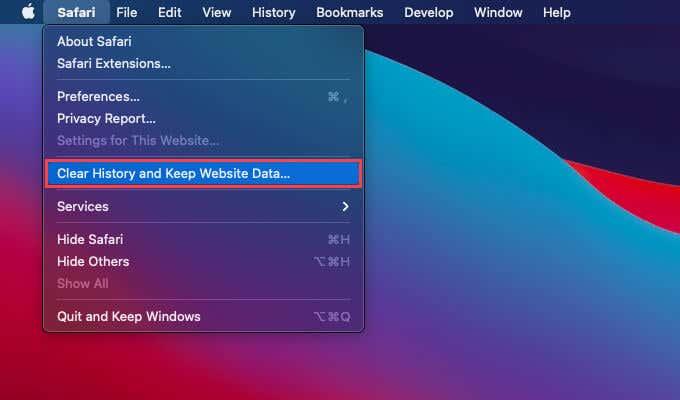
2. Set Clear kepada semua sejarah atau julat masa lain yang sesuai.
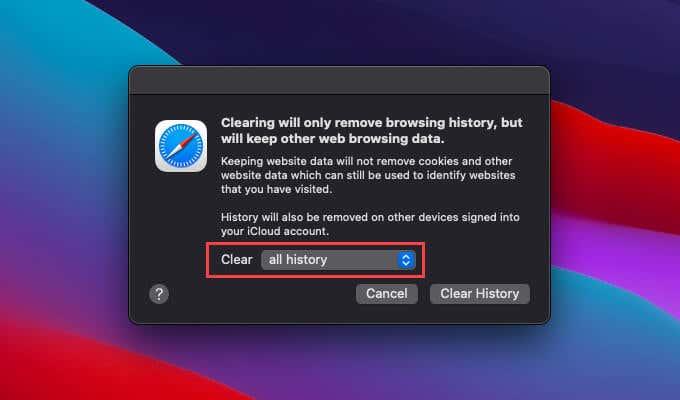
3. Pilih Kosongkan Sejarah .
Petua: Jika anda ingin memadamkan semua data penyemakan imbas dalam Safari (yang termasuk data cache dan kuki), cuma buka menu Safari tanpa menahan kekunci Pilihan dan pilih Kosongkan Sejarah .
Apple Safari — iPhone & iPad
Tidak seperti pada Mac, anda tidak boleh mengosongkan sejarah penyemak imbas anda hanya dalam Safari untuk iPhone & iPad. Mengosongkan sejarah anda juga akan mengalih keluar data tapak cache dan kuki.
1. Ketik ikon Penanda Halaman ke bahagian bawah (iPhone) atau sudut kanan atas (iPad) dalam mana-mana tab Safari.
2. Tukar ke tab Sejarah .
3. Ketik Kosongkan dan pilih julat masa— Sepanjang masa , Hari ini dan semalam , Hari ini , atau Jam terakhir .
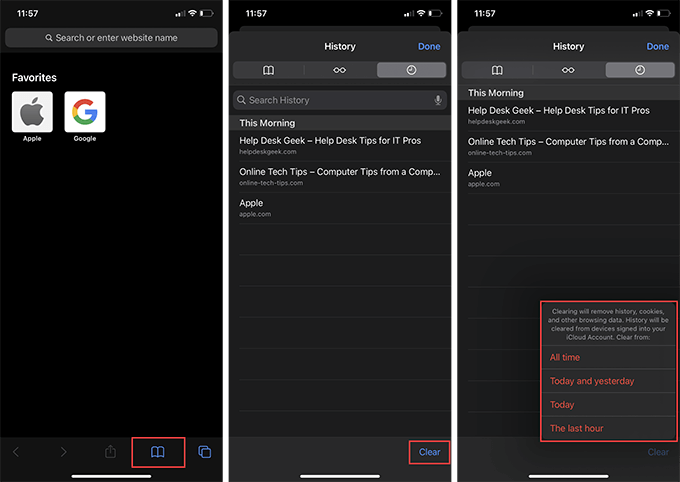
Safari akan segera mengosongkan sejarah, cache dan kuki yang berkaitan dengan tempoh masa yang anda pilih.
Kosongkan Sejarah Pelayar dalam Pelayar Opera
Jika anda menggunakan Opera sebagai pelayar web anda, anda boleh mengosongkan sejarah penyemak imbas anda dengan mengakses tetapan privasi dan keselamatan penyemak imbas.
Pelayar Opera — Windows & Mac
1. Buka Menu Opera dari penjuru kiri sebelah atas skrin dan pilih Tetapan .
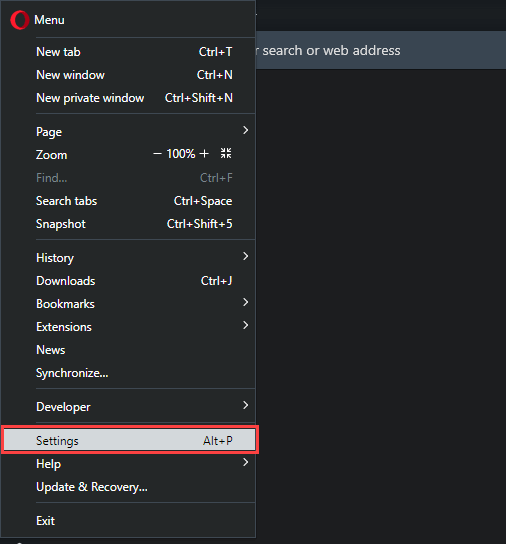
2. Tatal ke bawah ke bahagian Privasi dan keselamatan dan pilih Kosongkan data penyemakan imbas .
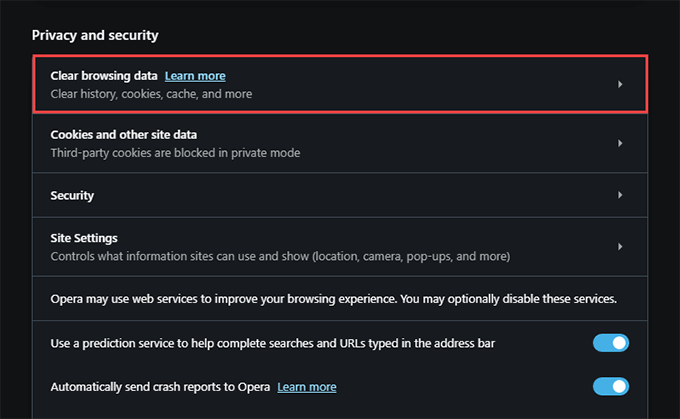
3. Tandai kotak di sebelah Sejarah penyemakan imbas .
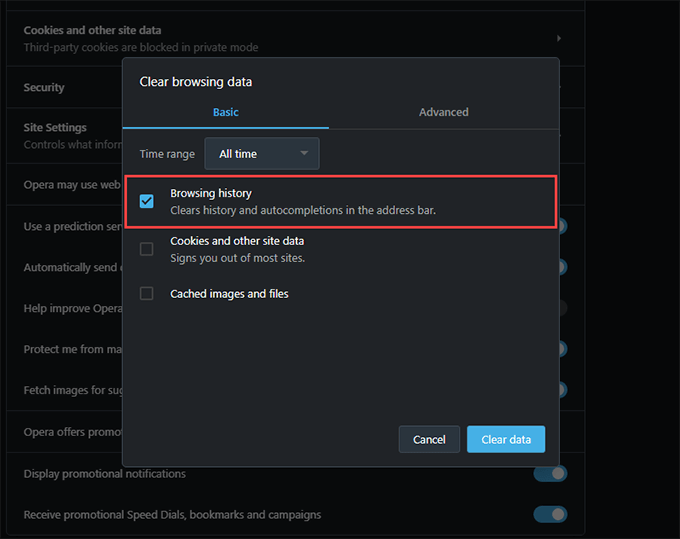
4. Tetapkan julat Masa kepada Sepanjang Masa .
5. Ketik Kosongkan data .
Pelayar Opera — Android & iOS
1. Buka menu Opera dan ketik Tetapan .
2. Ketik Kosongkan Data Penyemak Imbas dan ketik Sejarah Penyemakan Imbas .
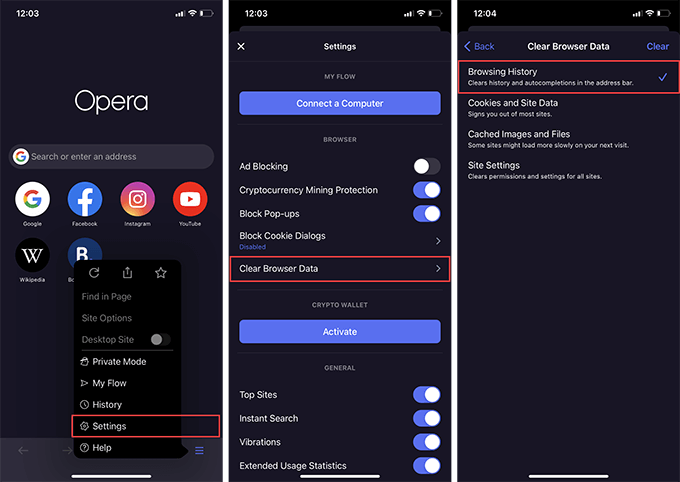
3. Ketik Kosongkan .
Jangan Lupa Semak Imbas secara Peribadi
Mengosongkan sejarah penyemak imbas anda adalah mudah, tetapi sukar untuk melakukannya berulang kali. Syukurlah, setiap penyemak imbas web utama datang dengan pilihan untuk menyemak imbas secara peribadi, jadi jangan lupa untuk menggunakannya apabila anda mahu kekal tanpa nama pada masa akan datang. Anda juga boleh membuat pintasan penyemakan imbas peribadi dalam Chrome, Firefox dan Opera untuk menjadikan pemeliharaan privasi anda lebih mudah.